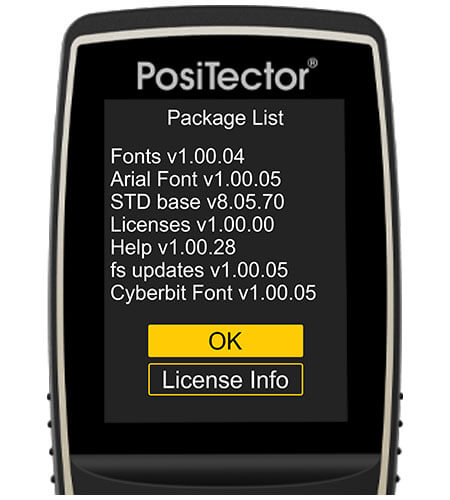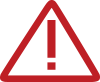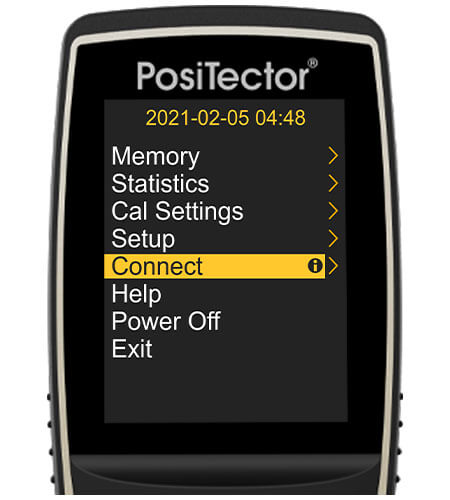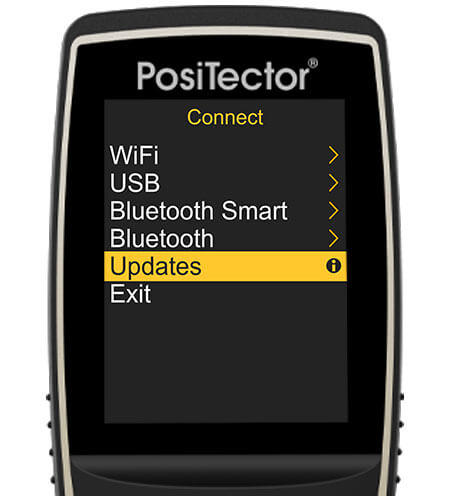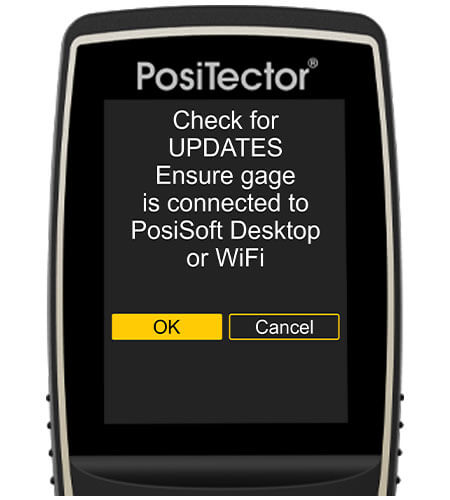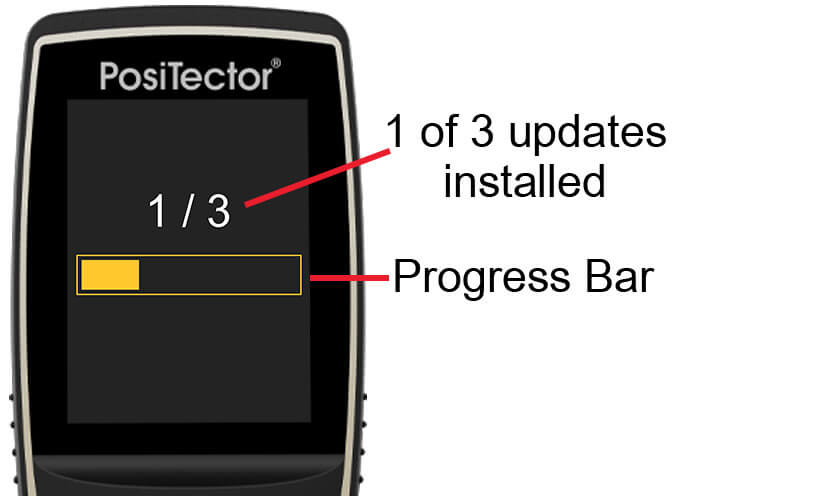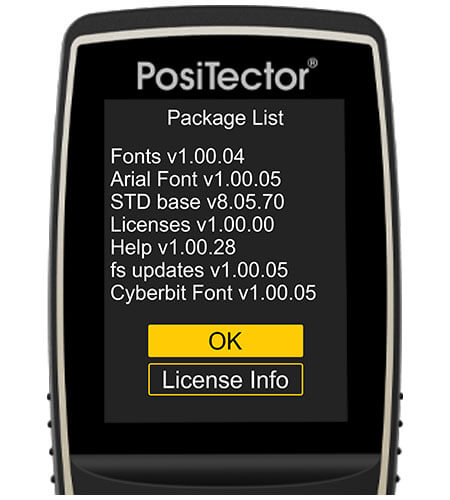
Localizar tu PosiTectorRevisiones de software actuales
Seleccione Información del medidor en el menú Configurar menú. Seleccione Siguiente en cada pantalla hasta que aparezca la Lista de paquetes aparezca...
Consulte las notas de revisión del software para obtener información sobre la revisión y la versión actual.
Instrucciones de actualización
Advertencia: Asegúrese de que las lecturas almacenadas estén respaldadas en un PC o PosiSoft.net. El instrumento se reiniciará después de la actualización y se borrarán TODAS las lecturas en la memoria.
Los usuarios de PosiTector avanzado conectados a través de WiFi pueden saltar al paso 3:
Paso 1:
Asegúrese de que PosiSoft Desktop (versión 4.1.0 o superior) está instalado y funcionando en su PC/Mac. Si no ha instalado PosiSoft Desktop, puede descargarlo aquí. PosiSoft Desktop no es necesario cuando se actualiza a través de WiFi( sólo modelos dePosiTector avanzado ).
Paso 2:
Conecte su PosiTector al su PC mediante el cable USB suministrado
Paso 3:
Seleccione Actualizaciones en el menú Conectar del medidor como se muestra a continuación...
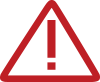
Nota: Un símbolo de triángulo (a la izquierda) indica que el medidor no puede establecer la comunicación bidireccional necesaria con los servidores de actualización, normalmente debido a la configuración del cortafuegos del PC conectado o de la red WiFi (sólo en los modelos avanzados conectados por WiFi).
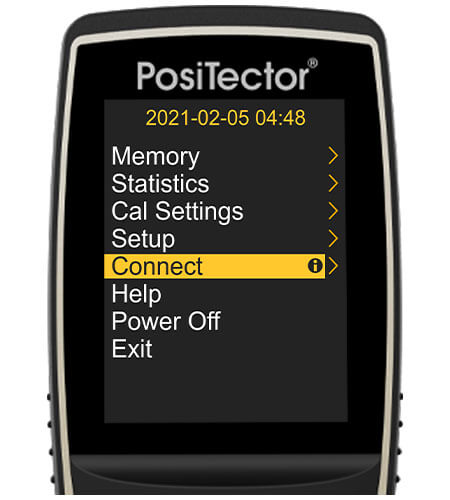
a) Seleccione la opción de menú Conectar
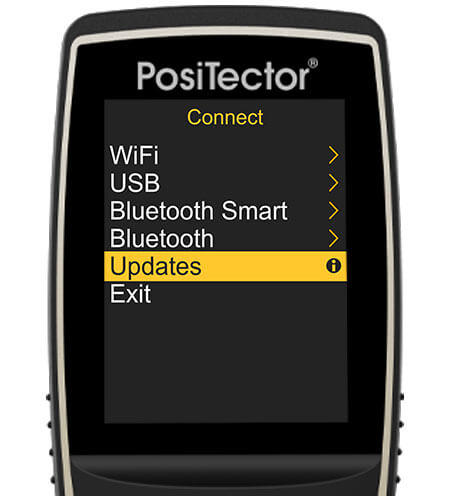
b) A continuación, seleccione Actualizaciones
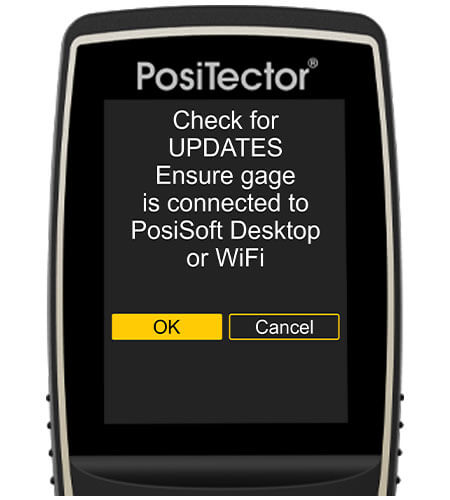
c) Seleccione OK para comprobar si hay nuevas actualizaciones disponibles

d) De manera predeterminada, se seleccionan todas las actualizaciones disponibles para su instalación. Seleccione OK para proceder a la actualización.
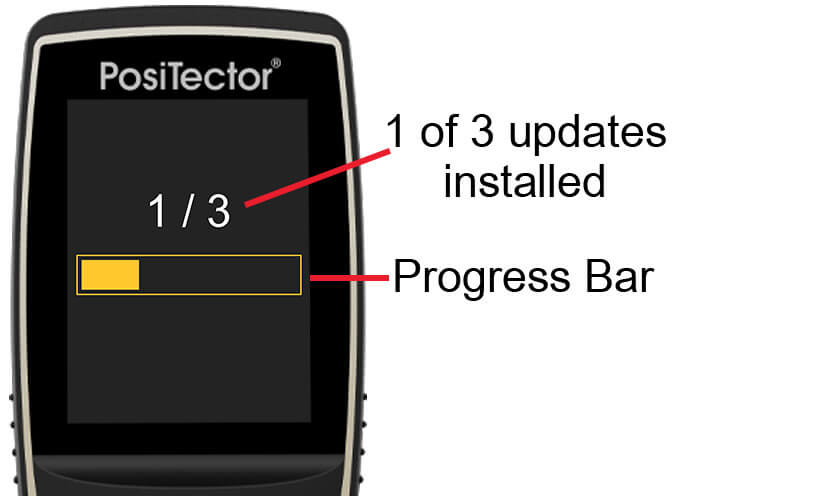
e) El proceso de actualización comenzará y se mostrará una barra de progreso (como se muestra arriba). El medidor se apagará al finalizar la actualización. Cuando esté encendido, el medidor puede reiniciarse para finalizar la instalación.
NO desenchufe el medidor durante la operación de actualización.
Notas de revisión del software
Las revisiones más recientes y recomendadas se muestran a continuación.
Base STD (Modelos de PosiTector estándar - Números de serie: 864.000 y superior)
- Actualizaciones y correcciones varias
ver el historial de revisionesBase ADV (Modelos de PosiTector avanzado - Números de serie: 864.000 y superior)
- PosiTector 6000: Se ha añadido la función Auto New Batch al modo ISO 19840
- PosiTector DPM: se ha corregido un problema que podía provocar que el registro automático no estuviera sincronizado
- Actualizaciones y correcciones varias
ver el historial de revisionesBase STD (PosiTector moldelo estándar con pantalla a color - Números de serie: 795.375 a 864.000)
- PosiTector RTR 3D sondas: Ahora permite lecturas superiores a 9999 para Spd 1/in2
- Actualizaciones y correcciones varias
ver el historial de revisionesBase STD (PosiTector modelo estándar con pantalla a color - Números de serie: menos de 795,375)
- Actualizaciones y correcciones varias
ver el historial de revisionesBase STD (PosiTector modelo estándar con pantalla monocromatica)
- Actualizaciones y correcciones varias
ver el historial de revisionesBase ADV (PosiTector modelo avanzado - Números de serie: 784.000 a 864.000)
- PosiTector RTR 3D sondas: Ahora permite lecturas superiores a 9999 para Spd 1/in2
ver el historial de revisionesBase ADV (PosiTector modelo avanzado - Números de serie: 730.000 a 784.000)
- Se agregó soporte para PosiTector UTG-P, UTG-CA UTG-Sondas CLF
- Actualizaciones y correcciones varias
ver el historial de revisionesBase ADV (PosiTector modelo avanzado - Números de serie: 702.000 a 729.000)
- Actualizaciones y correcciones varias
ver el historial de revisiones